Ora il mirroring dello schermo è diventato una funzionalità sempre più popolare per condividere e visualizzare contenuti su più dispositivi. Uno di questi scenari è il mirroring dello schermo di un iPhone su un iPad, consentendo agli utenti di replicare lo schermo del proprio iPhone su un display iPad più grande. Che tu voglia condividere foto, video o semplicemente eseguire il mirroring delle tue app preferite, questa guida fornisce passaggi dettagliati su come farlo senza sforzo specchia iPhone su iPad.
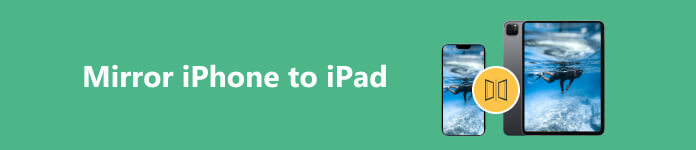
Parte 1. Puoi eseguire il mirroring dello schermo del tuo iPhone su iPad
Il mirroring dello schermo è la caratteristica di visualizzare in modalità wireless il contenuto dello schermo di un dispositivo su un altro. Nel nostro caso, si tratta di eseguire il mirroring dello schermo di un iPhone su un iPad. Ciò ti consente di godere di un'esperienza di visualizzazione su schermo più ampia pur mantenendo la perfetta funzionalità del tuo iPhone.
Sebbene AirPlay ti consenta di eseguire il mirroring del tuo iPhone o iPad su Apple TV o Mac, non supporta il mirroring dello schermo da iPhone a iPad. Quindi, quando tocchi Screen Mirroring sul tuo iPhone, non puoi trovare il tuo iPad dall'elenco dei dispositivi disponibili. Devi fare affidamento su un'app di terze parti per eseguire il mirroring di un iPhone su un iPad.
Parte 2. Come specchiare iPhone su iPad usando ApowerMirror
Come accennato in precedenza, è necessaria un'app di mirroring dello schermo di terze parti per trasmettere lo schermo dell'iPhone a un iPad. Qui prendiamo come esempio l'intuitivo ApowerMirror per eseguire il mirroring del tuo iPhone su iPad.
Passo 1 Controlla e assicurati che sia il tuo iPhone che iPad siano connessi alla stessa rete Wi-Fi. Scarica l'app ApowerMirror sul tuo iPhone e iPad dall'App Store.
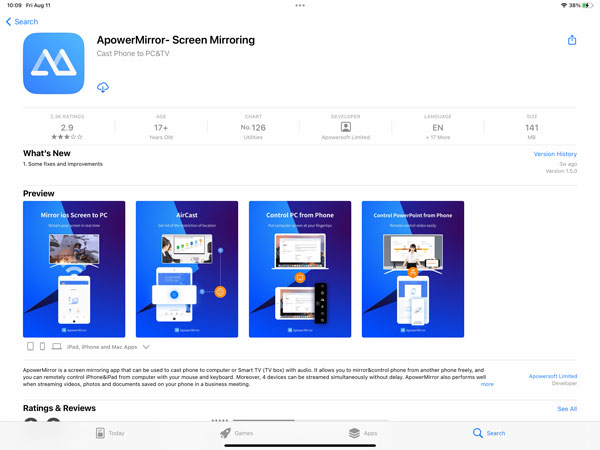
Passo 2 Apri l'app di screencasting sul tuo iPhone e consentigli di utilizzare la tua posizione. Questa operazione consente ad ApowerMirror di accedere al tuo nome Wi-Fi. Apri ApowerMirror sul tuo iPad e dai la stessa autorizzazione.
Passo 3 OToccare il LocalCast pulsante per rilevare i dispositivi disponibili. Scegli Apowersoft iPad per visualizzare il popup Screen Broadcast. Rubinetto Inizia trasmissione per eseguire il mirroring dello schermo del tuo iPhone sul tuo iPad. Con passaggi simili, puoi facilmente eseguire il mirroring del tuo iPad sul tuo iPhone.
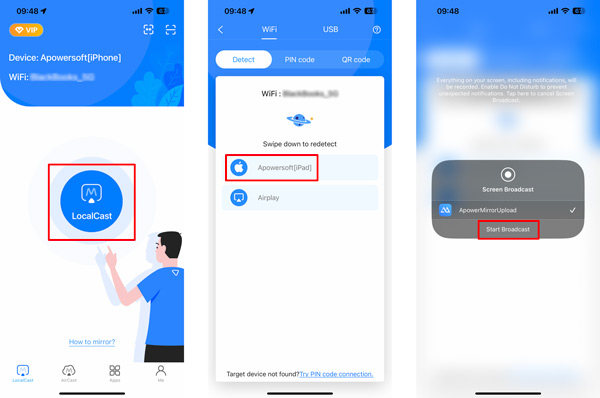
ApowerMirror ti consente anche di eseguire il mirroring del tuo iPhone su iPad tramite un codice QR. Tocca il pulsante LocalCast sul tuo iPad e tocca il QR code tab. Rubinetto Il mio codice QR nell'angolo in basso a destra per visualizzare un codice di mirroring dello schermo. Vai alla scheda del codice QR sul tuo iPhone e usa la sua fotocamera per scansionare il codice QR sul tuo iPad.
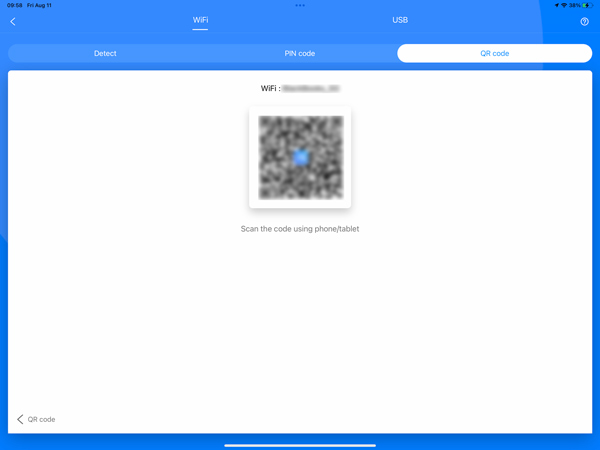
Parte 3. Come eseguire il mirroring dell'iPhone o dell'iPad su PC Windows
Per eseguire il mirroring del tuo iPhone iPad su un PC Windows, puoi utilizzare un'applicazione di terze parti come Apeaksoft Specchio del telefono, AirServer o Riflettore. Ecco una guida dettagliata all'utilizzo di Phone Mirror. Ti consente di eseguire il mirroring dei tuoi dispositivi iOS e Android su un computer Windows 11/10/8/7 senza problemi.

4,000,000+ Download
Effettua il mirroring degli schermi di iPhone, iPad e Android su un PC Windows.
Offri modi flessibili per avviare il mirroring dello schermo dell'iPhone iPad tramite Wi-Fi o USB.
Supporta tutti i dispositivi iOS, Android e Windows di uso frequente.
Cattura lo schermo del tuo iPhone o Android e acquisisci schermate durante il mirroring dello schermo.
Passo 1 Scarica gratuitamente questo software di mirroring dello schermo per iPhone iPad sul tuo computer. Avvialo e scegli il Specchio iOS opzione. Se vuoi trasmettere un telefono Android al tuo PC, qui dovresti selezionare la funzione Android Mirror.

Passo 2 Sblocca il tuo iPhone e visualizza il file Control center. Clicca il schermo Mirroring pulsante e tocca Specchio del telefono Apeaksoft. Il tuo L'iPhone dovrebbe ora essere rispecchiato sul tuo PC Windows tramite lo strumento Phone Mirror.

Parte 4. Domande frequenti su come eseguire il mirroring di iPhone su iPad
Perché eseguire il mirroring dello schermo di un iPhone su un iPad?
Il mirroring dello schermo da un iPhone a un iPad offre alcuni vantaggi agli utenti. Puoi accedere a uno schermo più grande eseguendo il mirroring dello schermo del tuo iPhone su un iPad. È particolarmente utile quando si guardano video, si mostrano presentazioni o si godono contenuti multimediali. Che tu abbia bisogno di fare riferimento a documenti importanti, rivedere le e-mail o collaborare con i colleghi, avere uno schermo più grande può migliorare significativamente il tuo flusso di lavoro. Puoi sfruttare l'interfaccia intuitiva e facile da usare dell'iPad per interagire con le app del tuo iPhone.
Puoi eseguire il mirroring dello schermo dal tuo iPhone al tuo Mac?
Sì, puoi facilmente esegui il mirroring del tuo iPhone su un Mac utilizzando la funzione AirPlay integrata. Connetti il tuo iPhone e il tuo Mac alla stessa rete Wi-Fi. Quindi vai al Centro di controllo sul tuo iPhone. Tocca l'opzione Screen Mirroring e seleziona il tuo Mac dai dispositivi disponibili. Una volta connesso, lo schermo del tuo iPhone verrà riprodotto sul tuo Mac, permettendoti di visualizzare e interagire con lo schermo del tuo iPhone utilizzando il tuo Mac.
Come posso eseguire il mirroring dello schermo del mio Mac sul mio iPad?
Per eseguire il mirroring dello schermo del tuo Mac su un iPad, puoi utilizzare la funzione integrata chiamata Sidecar. Sul tuo Mac, fai clic sul menu Apple nell'angolo in alto a sinistra e seleziona Preferenze di Sistema. Scegli Sidecar nella finestra Preferenze di Sistema. Nelle preferenze Sidecar, dovresti vedere un elenco di dispositivi disponibili. Seleziona l'iPad su cui desideri eseguire il mirroring dello schermo del Mac. Puoi utilizzare il tuo iPad come display secondario o anche come tavoletta grafica, a seconda delle capacità del tuo iPad e Mac. Tieni presente che la funzione Sidecar richiede macOS Catalina o successivo sul tuo Mac e iOS 13 o successivo sul tuo iPad.
Conclusione
Mirroring dello schermo di un iPhone su un iPad fornisce un modo comodo e divertente per utilizzare le capacità di entrambi i dispositivi. Che si tratti di intrattenimento, produttività o scopi educativi, questa funzione ti consente di sfruttare appieno lo schermo più grande dell'iPad sfruttando al contempo la familiarità e la funzionalità del tuo iPhone.








